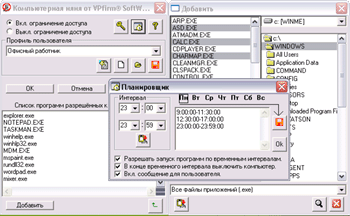Компьютерная няня
Средство защиты операционной системы от несанкционированного запуска программ.
Наверно вы часто встречались с похожими проблемами:
-Когда ты будешь делать уроки?
-Щас... в кваку доиграю...
или
-Кто запустил FORMAT C:?!
-А, это, он сам...
Вас достало, что на вашем компьютере запускается всё что угодно и кем угодно?!
Вы только догадываетесь, откуда в вашей системе появляются вредоносные программы, но ни чего не можете сделать?!
Обеспечь себе душевное спокойствие!
Программа 'Компьютерная Няня' присмотрит за вашими шаловливыми детишками.
Она, как порядочная няня ни когда не ударит им по рукам.
Нажимай любые кнопки...
Запускай любые программы...
Но одновременно, рядом с доброй 'Няней', которая очень корректно объяснит, что ни все программы можно запускать, вы оставляете надёжного 'Бультерьера', который порвёт в клочья любую вредоносную программку и не оставит шанса злоумышленнику...
Для родителей, заботящихся о своих малолетних детишках, бескомпромиссная 'Компьютерная няня' просто незаменима.
Для системного администратора, 'Компьютерная Няня' позволит снять проблемы борьбы с троянами и хулиганами.
Для работодателя программа 'Компьютерная Няня' даст шанс надеяться, что на рабочем месте все только трудятся.
Программа распространяется на благотворительной основе.
Download
- Версия 1.01 (Русская)
- Версия 1.01 (English)
- Версия 2.01 (Русская)
- Версия 2.01 (English)
Шаблоны профилей пользователей: - Офисный работник
- Геймер
Порядок установки.
Распакуйте архив в любую папку.
Разместите файлы программы в любом укромном уголке своего винчестера, или вообще на флопике.
Для работы программы достаточно компонентов системы Windows XP и выше.
Порядок работы
Внимание.
Программа 'Компьютерная няня' это программа защиты системы.
Для доступа к интерфейсу программы администратор может установить пароль.
Поэтому старайтесь, чтобы администратор имел хорошую память. В противном случае доступ к запуску различных программам в оперативной системе будет крайне осложнён.
Установка ограничения запуска программ.
Запустите программу Nurse.exe
Выберите 'Вкл. ограничение доступа'
Кликните кнопку 'Ок'
Снятие ограничения запуска программ.
Запустите программу Nurse.exe
Выберите 'Выкл. ограничение доступа'
Кликните кнопку 'Ок'
Создание нового шаблона профиля пользователя.
Запустите программу Nurse.exe
Выберите 'Вкл. ограничение доступа'
Кликните кнопку 'Создать'
Откроется поле 'Список программ разрешённых к выполнению'
Кликните кнопку 'Добавить'
Откроется окно-проводник для поиска файлов программ.
Используя стандартный интерфейс, найдите и добавьте в список те программы, которые пользователь будет иметь право использовать в своей работе.
Когда список будет готов.
Кликните кнопку 'Сохранить шаблон профиля пользователя как...'
Укажите название шаблона.
Кликните кнопку 'Ок'
Настройка планировщика.
Кликните кнопку 'Открыть планировщик'
В открывшемся окне надо указать для каждого дня недели интервалы времени, когда пользователю будет снято ограничение на запуск программ.
Для этого кликните по сокращённому названию дня недели. Откроется шаблон профиля для ыыода интервалов.
Используя интерфейс 'интервал' заполните шаблон профиля.
Перед переходом к следующему дню недели - кликните кнопку 'Сохранить'
Когда все дни недели в шаблоне пользователя будут заполнены, необходимо указать дополнительные параметры.
Для разрешения работы планировщика, установите галочку в поле 'Разрешить запуск программ по временным интервалам.'
Галочка в поле 'В конце временного интервала выключить компьютер' приведёт к следующему эффекту:
Работа пользователя в неограниченном режиме, при достижении указанного времени заканчивается безоговорочным отключением компьютера. Конечно, будет предложено сохранить все не сохранённые документы. А вот игрушки, будут погублены без вопросов...
Галочка в поле 'Вкл. сообщение для пользователя.'
При включении пользователем компьютера и авторизации в указанном временном интервале.
Пользователь может получить сообщение о том, что он, за хорошее поведение, удостоился такого поощрения, как возможность, к примеру, поиграть в свою любимую 'кваку' или 'косынку'...
Администратору будет предложен для редактирования вариант сообщения.
Для сохранения всех изменений в планировщике кликните кнопку 'Ок'.
Планировщик закроется.
Для запуска работы программы 'Компьютерная няня':
Выберите 'Вкл. ограничение доступа'
Кликните кнопку 'Ок'
Дополнительно
Если перед установкой ограничения запуска программ файл Nurse.exe переименовать (допустим в xNurse.exe).
То снять ограничение будет возможно только этой переименованной программой (xNurse.exe).
Это дополнительная возможность обеспечения конфиденциальности для администратора.
Процесс регистрации
После запуска программы, обратитесь к кнопке:
\ ? \ Регистрация \
Откроется окно регистрации программы.
Поле "Серийный номер" должно содержать серийный номер программного продукта.
Если на компьютере есть доступ к сети интернет , то необходимо кликнуть ссылку в окне регистрации программы:
\ Получить код регистрации \
На открывшейся интернет странице кликните кнопку:
\ Create \
В поле "Registration" будет сформирован код регистрации.
Скопируйте полученный регистрационный код в аналогичное поле в окне регистрации.
В окне регистрации программы кликните ссылку:
\ Регистрация программы \
Если на компьютере нет доступа к сети интернет , то необходимо с компьютера имеющего доступ обратиться к странице:
Online registration
На открывшейся интернет странице необходимо:
Выбрать название программного продукта;
Откроется следующее окно.
В поле "Serial №" указать серийный номер программного продукта;
Кликните кнопку \ Create \;
В поле "Registration" будет сформирован код регистрации.
Скопируйте регистрационный код в аналогичное поле в окне регистрации.
В окне регистрации программы кликните ссылку:
\ Регистрация программы \
На сайте представлена информация, являющаяся интелектуальной собственностью. При копировании и цитировании ссылка на сайт www.vpfirm.narod.ru обязательна!